„Hallo zusammen – ich habe heute gerade mein Pixel 4 gekauft und bin immer noch dabei, mich an viele der Funktionen und Unterschiede zwischen Android und iOS zu gewöhnen. Ich habe mein iPhone zunächst über den USB-C-Adapter mit Pixel synchronisiert. Allerdings wurden keine meiner Kontakte übertragen.“ vorbei. Irgendwelche Tipps, was ich tun kann?“
Ich bin auf diesen Beitrag gestoßen, als ich zufällig einige Rezensionen zu Pixel 5 auf Reddit.com durchstöberte. Mir wurde schnell klar, dass viele Menschen diesen Reiz zu verspüren scheinen, wenn sie vom iPhone zum Pixel wechseln. Aus diesem Grund erscheint dieser Beitrag. In diesem Beitrag zeige ich Ihnen, wie Sie Kontakte ganz einfach vom iPhone auf das Pixel übertragen.
![]()
Unabhängig davon, ob Sie Daten vom iPhone auf Pixel oder Visa übertragen, hilft Ihnen dieses Android-Datenübertragungstool – Samsung Data Transfer – immer dabei, dies sicher und direkt in Sekundenschnelle zu tun. Sie müssen lediglich dieses leistungsstarke Programm auf Ihrem Computer installieren und iPhone und Google Pixel über WLAN oder USB-Kabel mit dem Computer verbinden. Als Nächstes scannt Android Data Transfer automatisch die Daten, die Sie vom iPhone übertragen können, und kopiert sie sofort auf Google Pixel.
Werfen Sie zunächst einen kurzen Blick auf die Hauptmerkmale :
* Mit einem Klick können Sie Daten zwischen zwei Telefonen übertragen. Es werden Android- und iOS-Geräte unterstützt.
* Übertragen Sie Kontakte, SMS, Anrufprotokolle, Musik, Videos, Fotos, E-Books und Benutzer-Apps von Android auf Android.
* Kopieren Sie Fotos , Musik, Videos, Kontakte, SMS und eBooks (PDFs und ePubs) von iOS auf Android.
* Kontakte und E-Books (PDFs und ePubs) von Android auf iOS migrieren.
* Synchronisieren Sie Kontakte , Kalender, Lesezeichen, E-Books (PDFs und ePubs) und Notizen (nicht unterstützt in iOS 11 oder späteren Versionen) von iOS zu iOS.
* Weitgehend kompatibel mit fast allen Arten von Samsung, Sony, LG, HTC, Motorola, Google, iPhone, iPad und iPod, einschließlich iPhone 12/SE (2. Generation)/11/11 Pro/11 Pro Max/XS Max/XS/ XR/X/8/8 Plus/7 Plus/7/SE (1. Generation)/6S Plus/6S/6/6 Plus/5S/5C/5/4S/4, Google Pixel 5/4/4 XL/4a /3/3 XL/3a/3a XL/2/2 XL/X usw.
Schritte zum Übertragen von Kontakten vom iPhone auf Pixel mit einem Klick:
1. Starten Sie Android Data Transfer nach der Installation auf Ihrem Computer und rufen Sie das Mobile Transfer- Modul aus der Toolbox auf.

2. iPhone und Pixel mit geeigneten USB-Kabeln an den Computer anschließen und für den Computer erkennbar machen. Stellen Sie sicher, dass sich das iPhone in der Position des Quellgeräts befindet. Wenn nicht, klicken Sie in diesem Programm auf „Flip“ , um die Position zu ändern. Nach einer erfolgreichen Verbindung wird in diesem Programm unter dem Bild des Geräts „Verbunden“ angezeigt.

3. Übertragen Sie Kontakte vom iPhone auf Pixel. Wählen Sie „Kontakte“ aus allen Inhalten aus und klicken Sie unten auf „Kopieren starten“ , um den Übertragungsvorgang zu starten. (Hinweise: Um Textnachrichten vom iPhone X auf Pixel 4 zu übertragen , können Sie „SMS“ ankreuzen > auf „Kopieren starten“ tippen.)

Siehe auch: Ich frage mich auch, wie man von Samsung auf Pixel übertragen kann? Hier sind 7 praktische Möglichkeiten, die Sie frei wählen können.
Der Quick Switch Adapter, auch OTG-Adapter genannt, ist ein Gerät, das für neue Pixel-Benutzer entwickelt wurde, um alle Daten einfach von Ihrem alten Gerät auf das Pixel-Telefon zu übertragen. Es unterstützt die meisten Telefone mit Android 5 und höher sowie iOS 8 und höher. Sie können Daten wie Kontakte, Textnachrichten, Fotos, Musik, Kalender usw. problemlos ohne Computer vom iPhone auf das Pixel kopieren.
Befolgen Sie diese Schritte, um nach der Einrichtung Kontakte/Nachrichten vom iPhone auf Pixel 4 zu übertragen :
1. Vorbereitungen:
2. Tippen Sie auf Ihrem Pixel-Telefon auf „ Start“ , verbinden Sie Ihr Telefon mit WLAN/Mobilfunkdaten und tippen Sie auf die Option „Daten kopieren“ . Schalten Sie als Nächstes Ihr iPhone ein und entsperren Sie es, verbinden Sie das iPhone über das USB-Kabel mit dem Quick Switch Adapter und tippen Sie auf „Vertrauen“ auf dem iPhone.
3. Übertragen Sie Kontakte vom iPhone auf Pixel 5/4/4XL. Melden Sie sich auf Ihrem Google Pixel-Telefon beim Google-Konto an oder erstellen Sie ein neues Google-Konto, falls Sie es vergessen haben. Anschließend wird eine Liste der Daten angezeigt, die Sie verschieben können. Wählen Sie „Kontakte und Nachrichten“ aus der Liste und tippen Sie auf „Kopieren“ .
![]()
Weiterführende Literatur: Mit diesen 3 Tipps zur Datenwiederherstellung von Google Pixel können Sie die gelöschten Dateien mühelos von Ihrem Pixel-Telefon wiederherstellen.
iCloud ist eine weitere Möglichkeit, die Sie wählen können. Um Kontakte vom iPhone auf Pixel mit iCloud zu übertragen, müssen Sie die Kontakte zunächst mit iCloud synchronisieren, sie dann aus iCloud exportieren und auf Google Pixel speichern. Der gesamte Prozess ist etwas kompliziert.
Wie übertrage ich Daten von einem alten Telefon auf Google Pixel?

Das könnte Ihnen gefallen: In diesem Beitrag gibt es drei verschiedene Methoden zum Sichern und Wiederherstellen von Google Pixel . Wenn nötig, schauen Sie es sich an.
Google Drive ist ein von Google entwickelter Online-Dateispeicherdienst. Sie können Dokumente, Fotos, Musik, Videos, Kontakte usw. mit Google Drive synchronisieren und auf allen Ihren Geräten auf hochgeladene Dateien zugreifen.
So geht's:
1. Installieren Sie die Google Drive-App sowohl auf dem iPhone als auch auf Google Pixel. Stellen Sie sicher, dass beide Geräte mit WLAN und Strom verbunden sind (dieser Vorgang kann eine Weile dauern).
2. Kontakte vom iPhone mit dem Google Drive-Konto synchronisieren. Öffnen Sie die Google Drive-App auf Ihrem iPhone, melden Sie sich mit Ihrem Google-Konto an und wählen Sie Menüoption > Einstellungen > Sicherung > Kontakte > Sicherung starten .
3. Zugriff auf Daten auf dem Google Pixel-Telefon. Starten Sie die Google Drive-Client-App auf Ihrem Pixel-Telefon, melden Sie sich mit demselben Google-Konto an, das Sie für die Sicherung auf dem iPhone verwendet haben, und suchen Sie nach den von Ihnen hochgeladenen Kontakten. Bei Bedarf können Sie auf die Kontakte tippen und sie auf Ihr Telefon herunterladen.
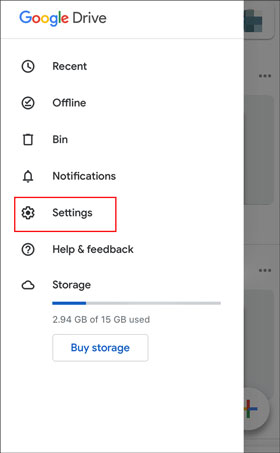
Oben stellen wir Ihnen 4 Möglichkeiten vor, Kontakte vom iPhone auf Pixel zu übertragen. Egal, ob Sie Kontakte/Nachrichten vom iPhone 12/11 Pro (Max)/11/XR/X auf Pixel 5/4XL/4/3 oder umgekehrt übertragen möchten, Samsung Data Transfer ist immer einfach und schnell genug. Darüber hinaus weist dieses schreibgeschützte Tool eine höhere Erfolgsquote bei der Dateiübertragung auf als jede andere Methode. Warum probieren Sie es nicht einmal aus?
Wenn Sie diesen Beitrag hilfreich finden, teilen Sie ihn bitte mit mehr Menschen. Und wenn Sie bei der Verwendung auf Schwierigkeiten stoßen, teilen Sie uns dies gerne mit, indem Sie unten einen Kommentar hinterlassen.
In Verbindung stehende Artikel:
Wechsel vom iPhone zum Pixel: 3 Methoden zum Übertragen von Daten vom iPhone zum Pixel
Wie übertrage ich Fotos schnell vom iPad auf das iPad? (Einfach und sicher)
Checkliste zum Übertragen von Kontakten von Samsung zu OPPO? (6 einfache Möglichkeiten)
[Neueste Anleitung] Mit 4 zuverlässigen Methoden schnell HTC auf das iPhone übertragen
Übertragen Sie iPhone-Daten schnell mit 5 Methoden [unbedingt]
Wie übertrage ich Musik mit oder ohne iTunes vom iPod auf den iPod? (Top 5 Möglichkeiten)
Urheberrecht © samsung-messages-backup.com Alle Rechte vorbehalten.